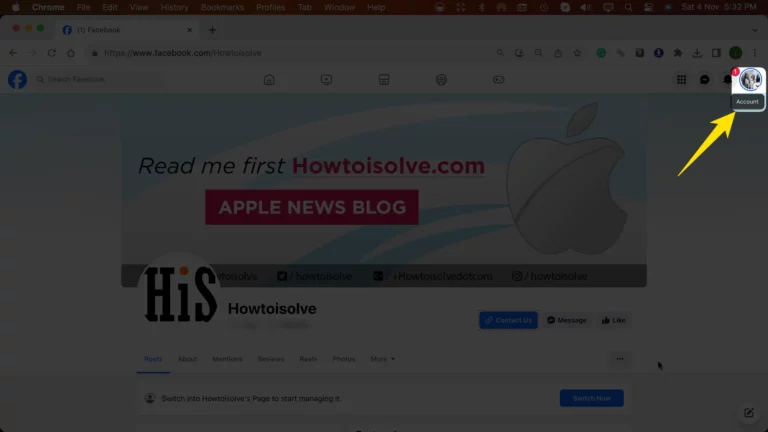Исправить «Не удается найти настройки уведомлений Instagram на iPhone»
Push-уведомление Instagram предупреждает владельца учетной записи, когда Instagrammer получает лайки, комментарии, комментарии, лайки, Instagram Direct, запросы подписчиков, живые видео, напоминания, заявки на поддержку и т. д. Все эти оповещения настраиваются и могут получаться по очереди только в Instagram Notifications. айфон.
Сделать это несложно, хотя многие парни спрашивают, не могут ли они найти уведомления Instagram в настройках на iPhone. На первый взгляд кажется, что это действительно нерешённый глюк. Но это может решиться.
Исправить Instagram не отображается в моем Центре уведомлений в настройках на iPhone (решено на 100%)
Часть №1. Действия по удалению приложения Instagram
Шаг 1. Нажмите и удерживайте значок приложения Instagram.
Шаг 2. Нажмите «Удалить приложение» во всплывающем окне.
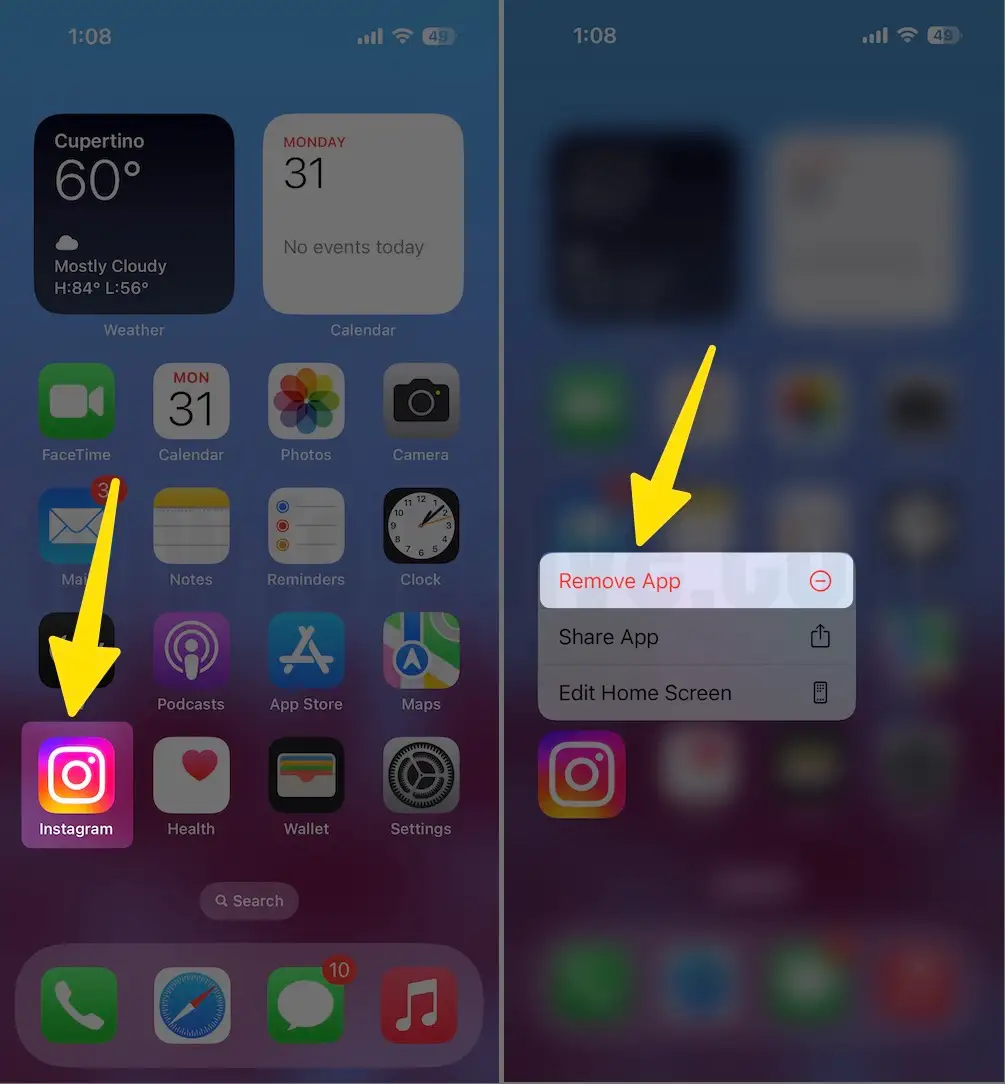
Шаг 3. Нажатие на «Удалить приложение»
Шаг №4. Выберите опцию «Удалить», чтобы подтвердить удаление Instagram.
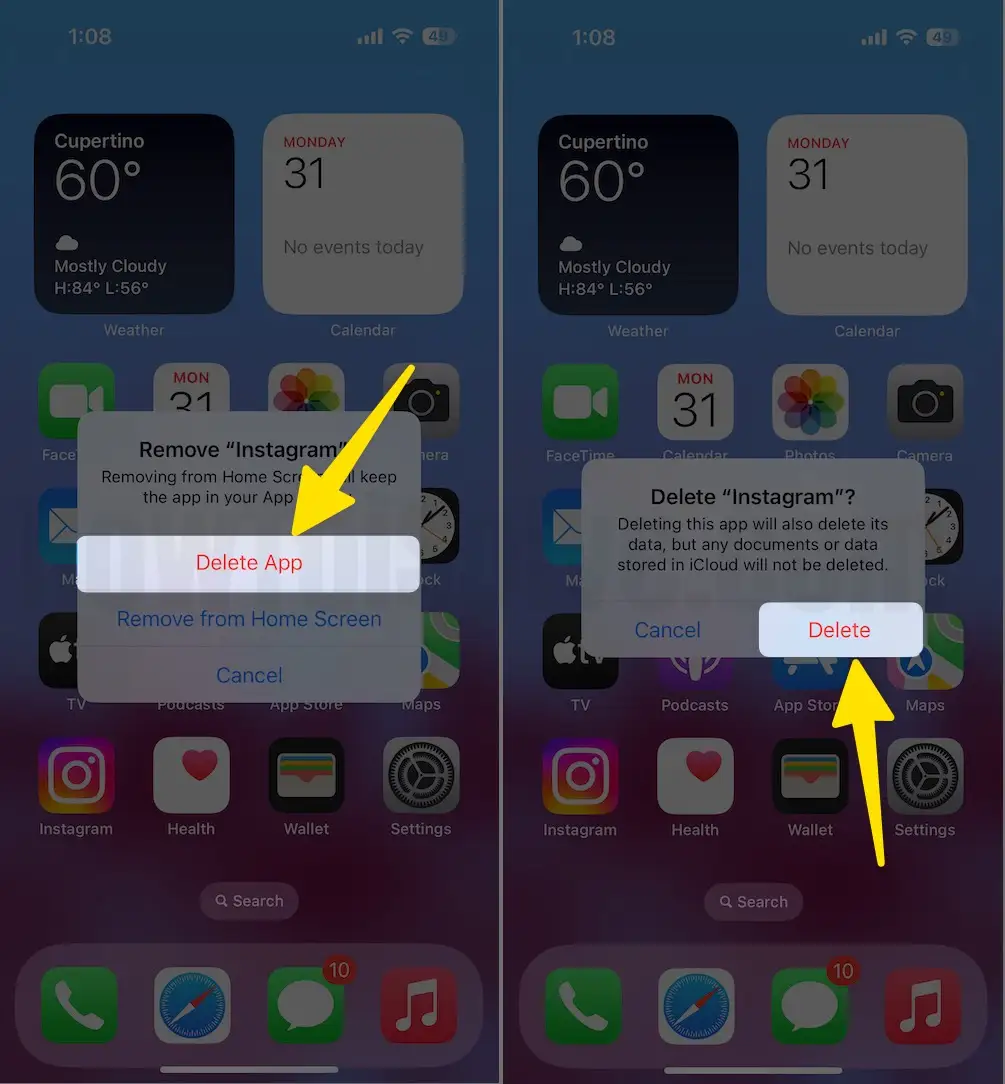
Часть 2. Действия по переустановке приложения Instagram
Шаг 1. Запустить магазин приложений
Шаг 2. Перемещайтесь по приложению Instagram с помощью строки поиска.
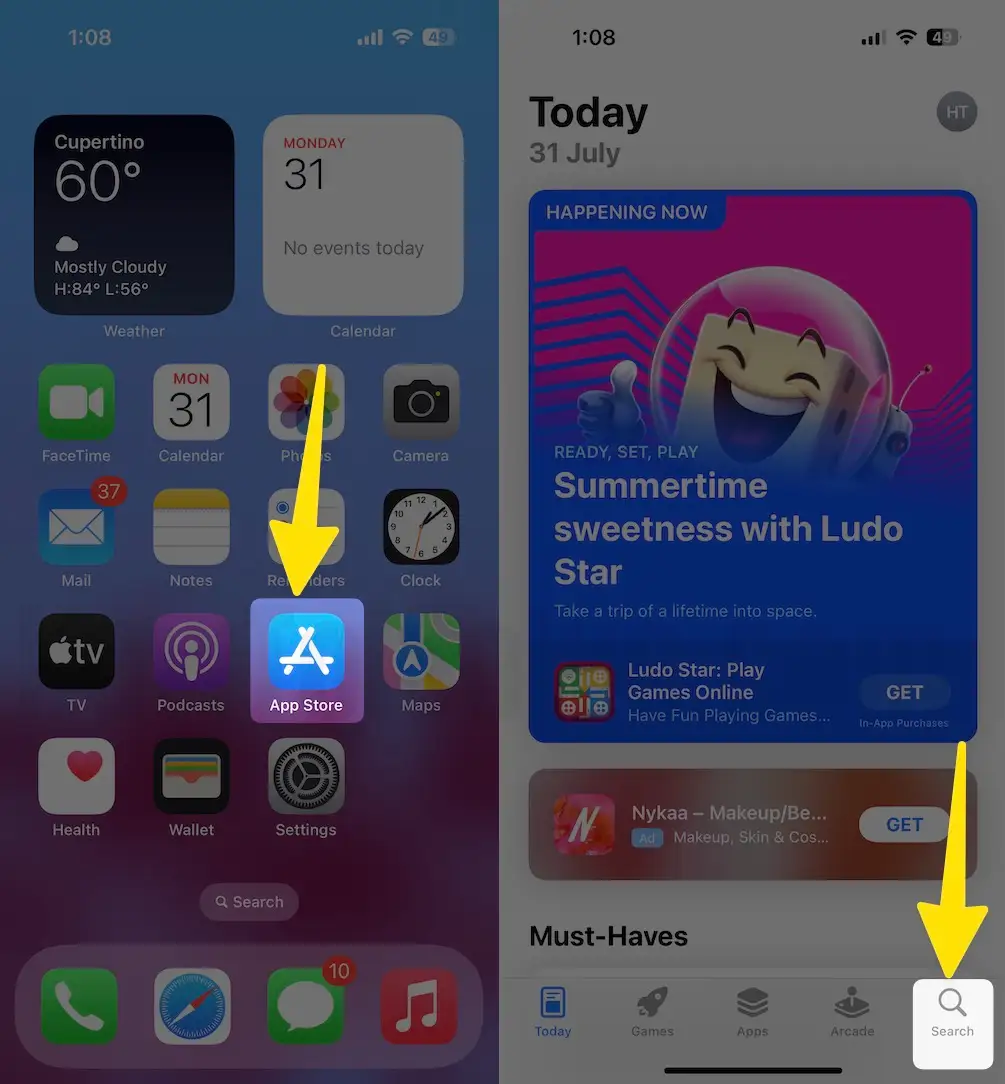
Шаг 3. Нажмите «Облако» со значком стрелки вниз рядом с названием приложения Instagram.
Шаг №4. подождите некоторое время и нажмите кнопку «Открыть».
![]()
Шаг №5. После этого введите свое имя пользователя и пароль для входа в систему.
Шаг №6. «Instagram» Хотел бы отправлять вам уведомления. Нажмите «Разрешить». (например, вы можете видеть картинку ниже)

И верните недостающую вкладку уведомлений Instagram в приложении «Настройки». (Зайдите в «Настройки» — «Уведомления» — «Прокрутите экран» и найдите Instagram).
Подробнее — Почему уведомления Instagram не работают на моем iPhone
Сейчас,
Действия по включению push-уведомлений Instagram в приложении «Настройки»
Шаг 1. Запустите приложение «Настройки»
Шаг 2. Нажмите «Уведомления»
Шаг 3. Прокрутите экран, чтобы нажать на Instagram.

Шаг №4. Пожалуйста, разрешите уведомления, переключите зеленый цвет, чтобы дать разрешение.
На этой странице настроек вы можете управлять различными настройками уведомлений Instagram. Легко отключать и включать настройки в соответствии с вашими потребностями.
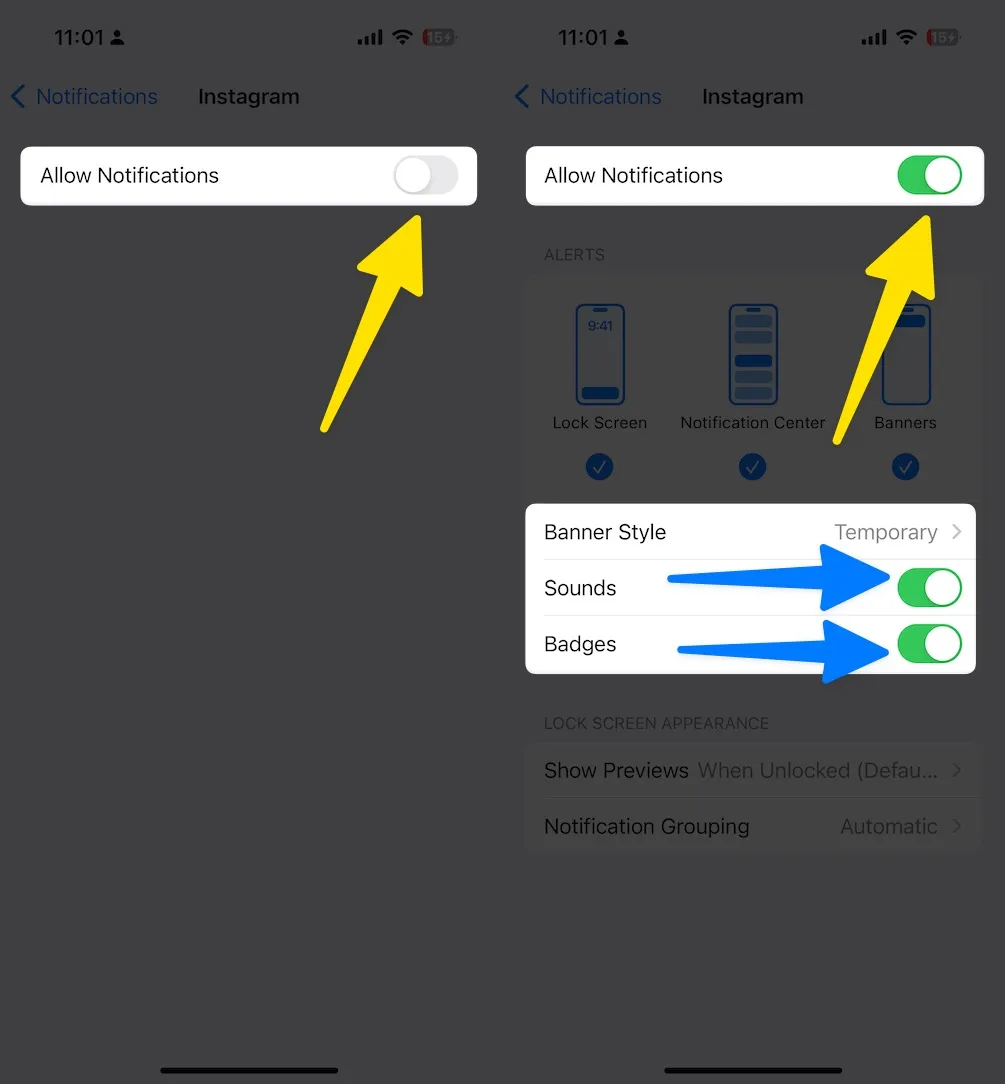
- Вы можете управлять всеми элементами управления уведомлениями Instagram, такими как «Показать в центре уведомлений», «Звуки (отключить/включить звук)»,
- Значок приложения со значком (среднее количество уведомлений Instagram отображается в виде числа на значке приложения),
- «Показать на экране блокировки» используется для получения или скрытия уведомлений на заблокированном экране iPhone.
В конце концов, какой стиль уведомлений на экране вы бы хотели получить для доступных «Нет», «Баннеры» (появляются вверху экрана при удалении автоматически) и «Оповещения» (требуют действий перед обработкой).
Хорошо, наслаждайтесь push-уведомлениями Instagram, когда люди подписываются на вас или ставят лайки и комментируют ваши фотографии или видео.
Шаги по включению push-уведомлений Instagram в приложении Insta
Шаг 1. Откройте приложение Инстаграм
Шаг 2. Нажмите «Профиль» (в правом нижнем углу).
![]()
Шаг 3. При нажатии в правом верхнем углу появляются три горизонтальные линии.
Шаг №4. Выберите «Настройки» и «Конфиденциальность».
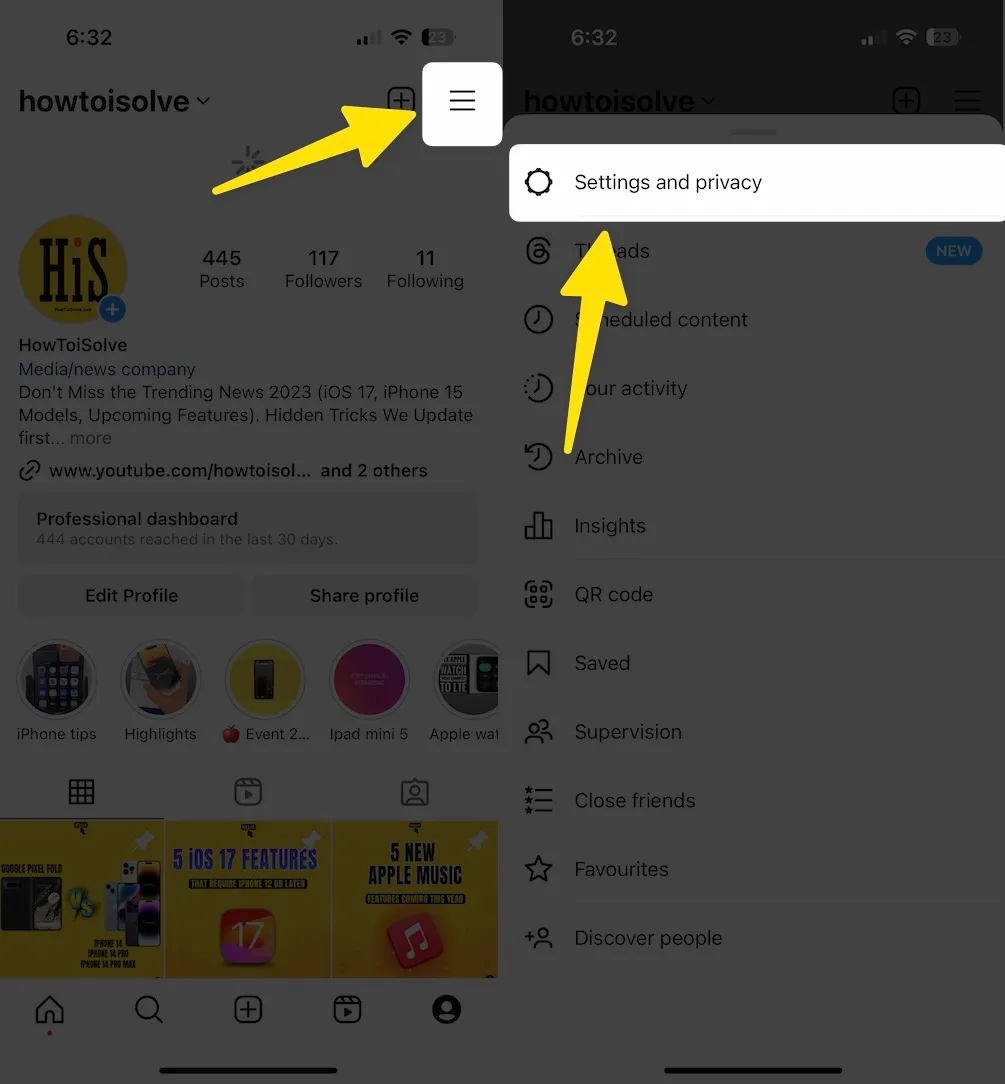
Шаг №5. Нажмите Уведомления
Шаг №6. Пожалуйста, оставьте тумблер «Пауза всех» в выключенном состоянии (белый).
Если вы установите зеленый переключатель паузы, ваше push-уведомление Instagram не будет работать должным образом.

Вы можете управлять всеми типами уведомлений, такими как уведомления о лайках, уведомления о комментариях, лайках и комментариях, уведомления о новых подписчиках, уведомления о фотографиях и историях, уведомления о живом видео.
Получите больше: исправьте, что видео из Instagram не воспроизводится на iPhone
Этот пост также полезен, когда вы заметили, что уведомления не отображаются в настройках таких приложений, как Facebook Messenger, Whatsapp, Snapchat, Skype и других известных приложений с массовым спросом, которые не получают текстовые уведомления.
Привет, друзья! Надеюсь, вы исправили проблему, из-за которой Instagram не отображался в настройках уведомлений. Оставьте свой отзыв в поле для комментариев ниже. Вы также можете найти нас на Фейсбук и следуйте за нами дальше Твиттер.